
오래된 버전의 Photoshop의 많은 사용자는 프로그램을 시작하는 문제, 특히 오류 16을 사용합니다.
이유 중 하나는 프로그램이 시작 및 작업 할 때 프로그램이 그려지는 주요 폴더의 내용을 변경할 수있는 권리가 부족하고 있으며, 완전한 액세스의 완전한 부족으로 이루어집니다.
해결책
긴지지가 없으면 문제를 해결하기 시작하십시오.
폴더로 이동하십시오 "컴퓨터" , 버튼을 누릅니다 "종류" 항목을 찾으십시오 "폴더 및 검색 옵션".

설정 창이 열리면 탭으로 이동하십시오. "보다" 그리고 항목 앞에서 DAW를 제거하십시오 "일반 액세스 마법사 사용".

그런 다음 목록을 아래로 스크롤하고 스위치를 위치에 놓습니다. "숨겨진 파일, 폴더 및 디스크 표시".

설정을 완료 한 후에는을 클릭하십시오 "적용하다" 그리고 좋아요.
이제 시스템 디스크 (가장 자주 다음에서는 : /)로 이동하여 폴더를 찾습니다. "프로그램 자료".

그것이 폴더로 이동합니다 "어도비 벽돌".
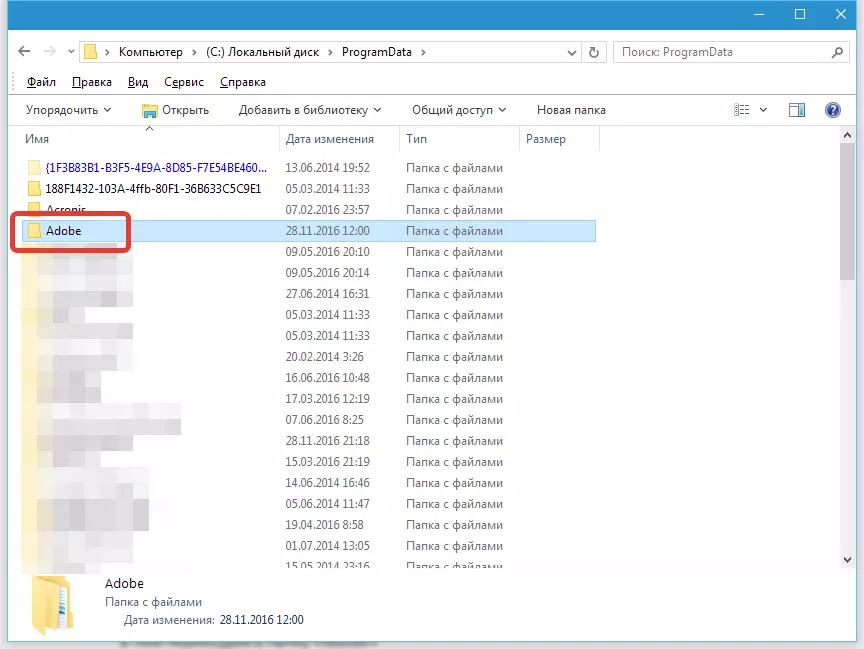
관심있는 폴더가 호출됩니다 "SL 스토어".

이 폴더의 경우 액세스 권한을 변경해야합니다.
폴더를 마우스 오른쪽 버튼으로 클릭하고 하단에서 우리는 항목을 찾습니다. "속성" ...에 열리는 창에서 탭으로 이동하십시오. "안전".

다음으로 각 그룹의 사용자 그룹에 대해 "전체 액세스"에 대한 권리가 변경됩니다. 우리는 가능한 곳에서 모든 것을합니다 (시스템을 허용).
목록에서 그룹을 선택하고 버튼을 누릅니다. "변화".

다음 창에서 탱크를 맞이십시오 "전체 권한" collumn. "허용하다".

그런 다음 동일한 창에서 모든 사용자 그룹에 대해 동일한 권한을 설정하십시오. zhmem이 완료되면. "적용하다" 그리고 좋아요.
대부분의 경우 문제가 해결됩니다. 이것이 발생하지 않으면 실행 가능한 프로그램 파일로 동일한 절차를 수행해야합니다. 바탕 화면에서 마우스 오른쪽 버튼을 클릭하고 선택할 수 있습니다. 속성.
스크린 샷에서 CS6 Photoshop 레이블.
속성 창에서 버튼을 클릭해야합니다. "파일 위치" ...에 이 작업은 파일이 들어있는 폴더를여십시오. photoshop.exe..

CS5 Photoshop을 시작할 때 오류가 16 일 경우이 문서에 포함 된 정보는이 문서를 수정하는 데 도움이됩니다.
